網站分析利器:Microsoft Clarity熱力圖全解析
我們正處於一個競爭激烈的數字時代。每個網站都在與其他網站競爭流量、參與度、留存率以及將使用者轉化為客戶。因此,網站管理員必須瞭解其用戶的需求和要求。Google Analytics 提供對流量的洞察。但是需要更清楚地瞭解使用者與網站互動的行為,熱力圖是個很好的工具。
我是在尋找免費的熱力圖工具時找到Microsoft Clarity這個寶藏工具的。大多數免費的熱力圖工具要麼需要付費解鎖更多有用的功能,要麼缺乏基本的功能。但Microsoft Clarity不一樣,它是一款功能強大且完全免費的熱力圖工具。
在這篇文章,我將詳細介紹Microsoft Clarity的強大功能以及教會您如何在您的網站上設置和使用Microsoft Clarity。
Contents
Microsoft Clarity介紹
Microsoft Clarity 是一種免費的網站行為分析工具,企業可以使用它來收集有關用戶在其網站上的行為資料。Clarity 提供各種儀錶板、熱圖和會話重播,可以揭示您網站的哪些部分參與度最高和最低。它還提供“強烈點擊” 和 “無效點擊” 等資料,可以輕鬆分析導致性能不佳的問題。
您可以使用此資訊查看網站使用者最常參與的部分,這有助於改善您網站的功能和體驗。您還可以確定用戶可能會導致您的用戶離開網站的原因。
Microsoft Clarity功能與報告
Microsoft Clarity的三個主要工具是會話記錄、熱圖和報告儀錶板。以下我們將一一介紹它們。
1. Clarity儀錶板:高級見解和細緻入微的篩選器
首先是儀錶板。Clarity 的主儀錶板顯示會話指標、流量來源和指示用戶體驗不佳的指標。它還提供高級篩檢程式,允許您根據時間、流覽器、設備、作業系統、國家/地區、會話、路徑、使用者操作等對結果進行篩選。
由於會話、會話時長、熱門頁面、引薦來源、流覽器、作業系統、設備、國家等資訊都是我們非常熟悉且在Google Analytics就能獲取的資料,因此在這裡,我們解釋幾個Clarity在儀錶板上提供的獨特資料。
- 無效點擊:使用者已在頁面上按一下或點擊,但未產生效果。當使用者按一下連結但連結已失效時會發生這種情況。
- 強烈點擊:用戶已在同一社區域中快速按一下或點擊。如果您的設計項目對用戶不友好,則可能會發生這種情況。
- 過度滾動:使用者滾動流覽頁面超出預期。當使用者找不到他們需要的資訊或者他們找到的資訊不相關時,就會發生這種情況。
- 快速後退:使用者已導航到頁面,然後快速返回到上一頁。這可能是由CTA 號召落地頁不正確或誤導性資訊引起的。
- JavaScript 錯誤: 在流覽器上執行 JavaScript 時出現 JavaScript 錯誤。
以上指標一定程度上表明了網站UX設計的缺陷。如果任其發展可能會導致跳出率升高以及轉化率下降。網站所有者及設計師應及時修改優化。
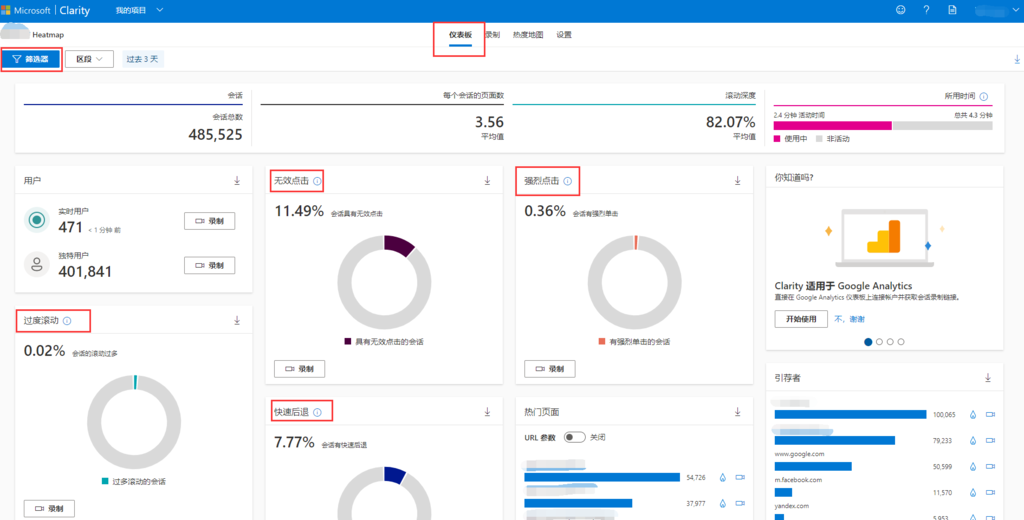
2. Clarity錄製:瞭解用戶如何真正體驗您的網站
想知道訪問者的即時用戶體驗是什麼樣的嗎?會話記錄可以顯示給您。
“錄製”選項卡是您可以觀看會話重播的地方。在這裡,您將可以看到每個頁面的深入使用者行為。Clarity以視頻形式記錄了您的使用者在網站訪問的頁面以及移動、點擊、頁面滾動和任何其他活動。Clarity會在視頻的時間軸上突出顯示所有點擊。此外,Clarity 還提供了一個“跳過非活動”核取方塊,這可以説明您快速觀看視頻中的關鍵點。
雖然這些錄製是匿名的,但它們可以讓您真實看到網站訪問者如何流覽您的網站。這可以提供各種見解,特別是哪些連結和號召性用語最能吸引您的用戶。同時,您還可以觀察到網站訪問者是否忽略了您認為重要的內容,這樣您就可以重組您的網站和內容,為您的使用者提供更好的體驗。
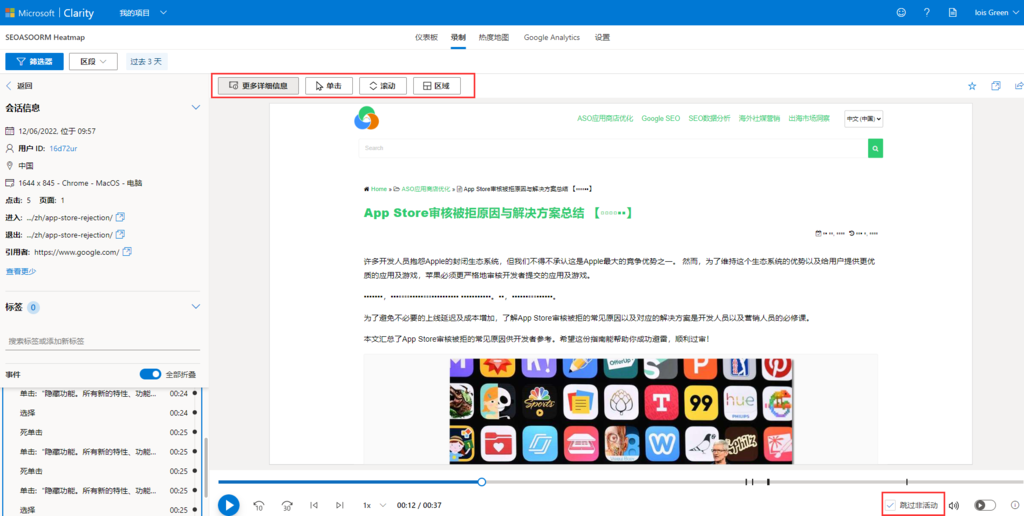
3. Clarity熱圖:視覺化您最吸引人的內容
下一個選項卡就是我們最為關注的“熱圖”。Microsoft Clarity 中的熱圖可讓您查看頁面的哪些區域經常被點擊,從而幫助您發現用戶體驗 (UX) 的常見問題。
您可以選擇查看電腦、平板電腦和移動設備的熱圖,然後選擇要查看其熱圖的頁面。您還可以進一步通過流量來源、設備和流覽器等篩檢程式進行細分,以識別不同類型訪問者的交互行為。Clarity 中提供三種類型的熱圖。
(1)點擊熱圖顯示使用者點擊頁面的位置
頁面上的點擊次數可以讓您視覺化參與度和受歡迎程度。在示例中,首屏下的一些項目獲得了大量點擊。重新排列點擊次數最多的項目可能是個好主意。
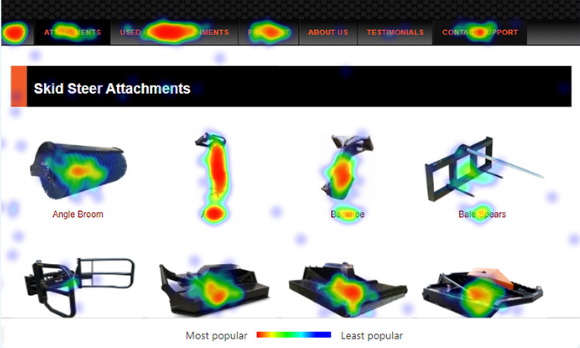
(2)滾動熱圖顯示使用者向下滾動頁面的距離
“滾動”選項卡顯示到達頁面底部的使用者百分比。當您想決定在哪裡放置網站的關鍵元素(如超連結、視頻或任何 CTA)時,滾動圖會派上用場。
如果大部分用戶都在首屏之後沒有繼續下拉查看您的內容,您應該考慮更新您的內容或頁面設計。
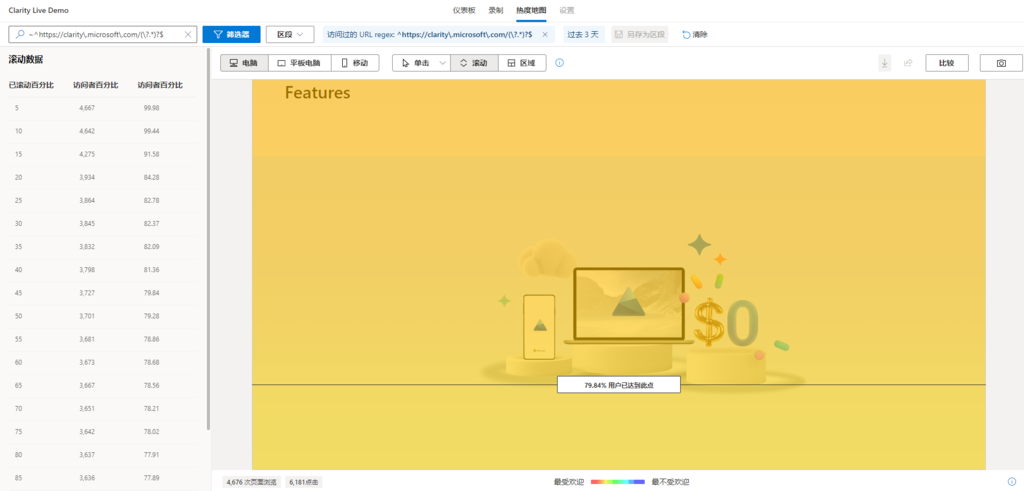
(3)區域熱圖顯示所選區域內所有元素的總點擊次數
在所有常見的熱力圖工具中,僅Clarity提供了區域熱圖。點擊熱圖使用x 軸和 y 軸上的座標向您顯示使用者在頁面上點擊的位置。而區域熱圖顯示您選擇的區域內所有元素的總點擊次數。這樣您可以更快獲取您所關心的領域所有元素的點擊次數。
在下圖中,我們可以很容易地看到,在過去 30 天內,近 28% 的訪問者完成了登錄過程。但是,如果我們想更深入地瞭解哪種登錄方法最受歡迎呢?這就需要點擊熱圖。
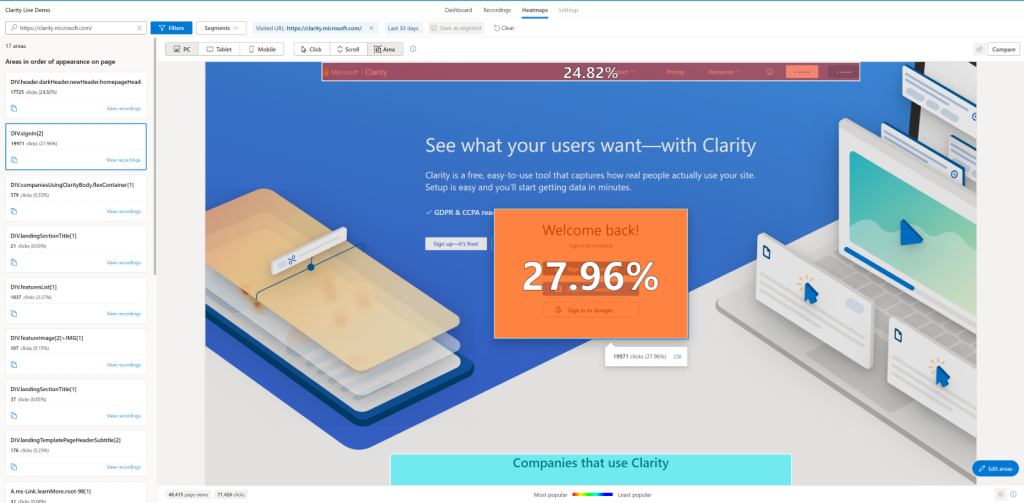
如何在您的網站上設置和使用 Microsoft Clarity?
Microsoft Clarity 是一個免費且易於使用的平臺。如果您剛開始使用Clarity,則需要註冊。使用以下步驟在您的網站上設置 Microsoft Clarity:
1. 移至https://clarity.microsoft.com/,然後使用螢幕上提供的任何登錄方法進行註冊。
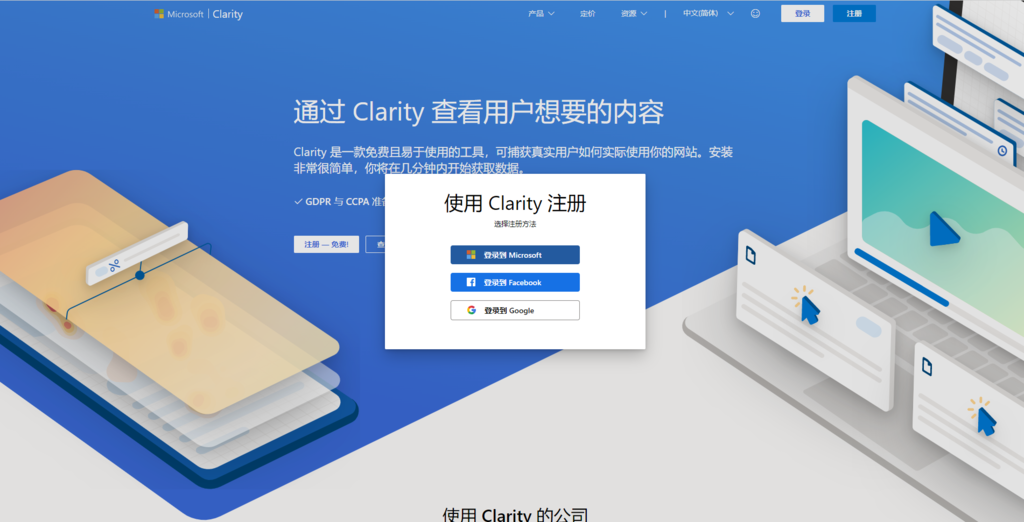
2. 註冊完成後,點擊左上角的“新建專案”按鈕,輸入專案名稱和網站URL,選擇網站類別,提交資訊。
3. 要開始使用 Clarity,您需要在您的網站中插入跟蹤代碼。您添加到 Clarity 帳戶的每個網站都需要一個唯一的跟蹤代碼才能安裝。您可以從“設置”>“安裝”獲取 Clarity 跟蹤代碼。
您可以通過Google Tag Manager添加Clarity 跟蹤代碼。如果您有 Shopify 網站、Squarespace、Wix、Weebly、ClickFunnels 網站、WooCommerce、WordPress網站等,您可以參照Clarity提供的詳細步驟安裝跟蹤代碼。對於其他平臺,您可以通過複製跟蹤代碼並將其粘貼到 <head> 標記中來手動完成。
粘貼跟蹤代碼後,Microsoft Clarity 需要將近 2 小時才能顯示有關您網站的統計信息。
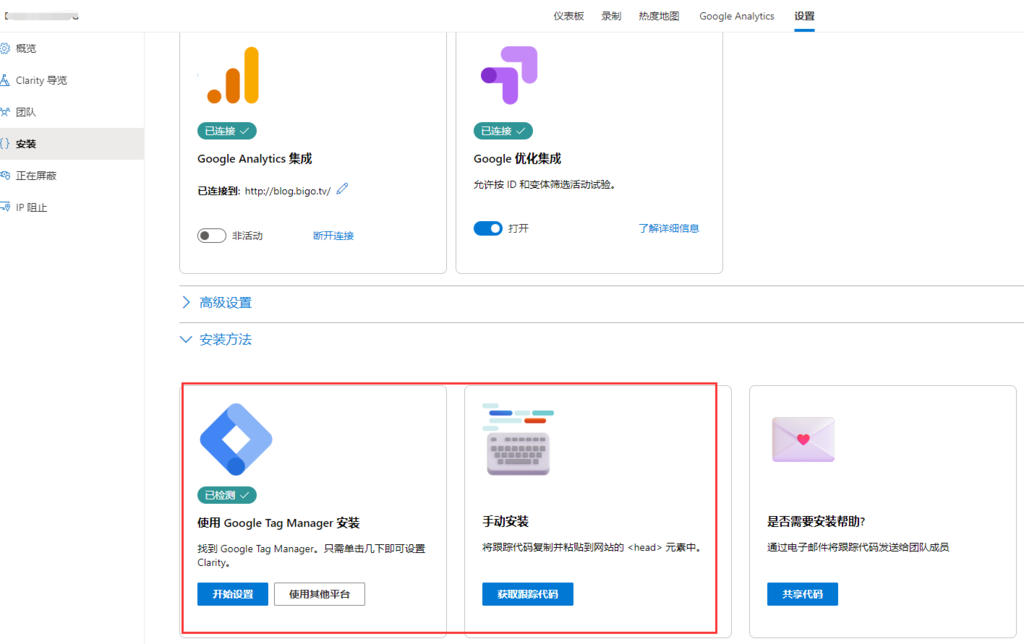
您應該使用Clarity嗎?
答案是肯定的。
Microsoft Analytics 具有獨特的資料包告功能,這些功能在 Google Analytics、Search Console 或 Bing Webmaster Tools 等平臺上都是不能獲取到的。
如果您習慣使用Google Analytics,那麼Microsoft Clarity將是GA的最強輔助。雖然Google Analytics和Microsoft Clarity都是分析工具,但兩者沒有可比性—— 它們做的事情非常不同。Google Analytics 提供對流量的洞察,而Microsoft Clarity 提供有關用戶如何與網頁交互的見解。它們配合起來可以實現更完整的用戶行為洞察。
此外,Microsoft Clarity還有以下優點:
- 免費 – 再也找不到一款比Microsoft Clarity更好的免費熱力圖工具了。
- 無限制 – 沒有網站或流量限制,這意味著您不必擔心會話或熱圖未被記錄。
- 無數據採樣 – Microsoft Clarity 不使用資料採樣。這意味著您可以獲得為您的網站做出重大決策所需的大資料。
- 即時資料處理 – 資料近乎即時地處理,這意味著您不必等待資料。
快把Clarity的熱力圖用起來吧!
